AFSHEID NEMEN
DIRSI ADDIO

Ringrazio Yvonne per avermi permesso di tradurre i suoi tutorial.

Porta con te l'immagine per tenere il segno.

Se vuoi stampare


|
qui puoi trovare qualche risposta ai tuoi dubbi.
Se l'argomento che ti interessa non è presente, ti prego di segnalarmelo.
Questo tutorial è stato creato con PSP X2, ma può essere eseguito anche con le altre versioni di PSP.
Per tradurlo, ho usato PSP X.
Occorrente:
Materiale qui
Il tube usato è di Patries .
Lascia intatto il nome del tube. Il © appartiene all'artista originale.
Mantieni il credito di chi ha creato il tube.
Filtri
in caso di dubbi, ricorda di consultare la mia sezione filtri qui
Filters Unlimited 2.0 qui
Alien Skin Eye Candy 5 Impact qui
Flaming Pear - Flexify 2 qui
Xero - Porcelain qui
Graphics Plus - Cross Shadow qui

se usi altri colori, sperimenta le modalità di miscelatura e opacità più adatte a questi colori
Metti la maschera 20-20 nella cartella Maschere.
1. Imposta il colore di primo piano con #847f6b,
e il colore di sfondo con il colore #3b310e.
Passa il colore di primo piano a Gradiente, stile Lineare.
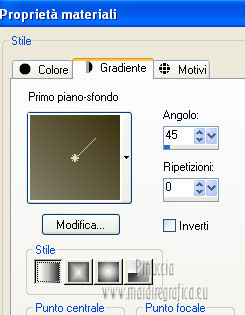
2. Apri una nuova immagine trasparente 800 x 600 pixels,
e riempila  con il gradiente. con il gradiente.
3. Effetti>Plugins>Filters Unlimited 2.0 - Paper Textures, Structure Paper 1.
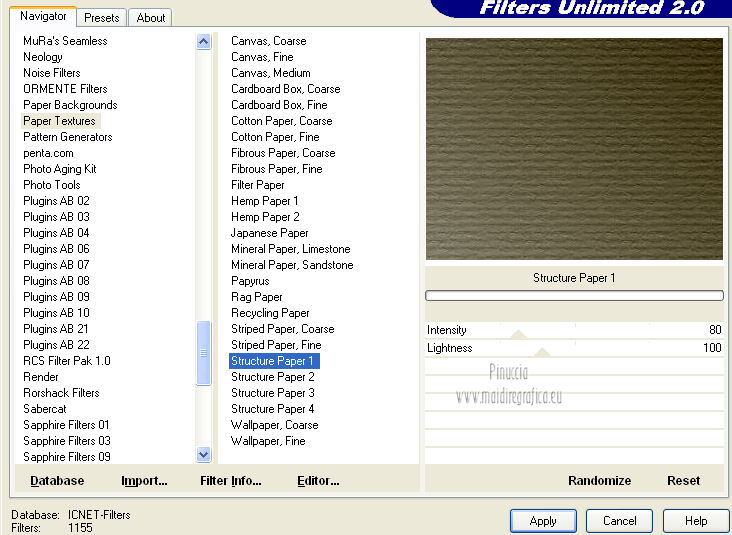
4. Effetti>Plugins>Flaming Pear > Flexify 2.
Imposta Tab color e Background color con il colore bianco.
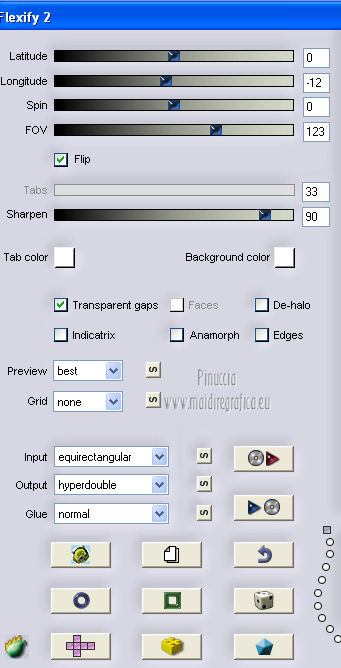
5. Attiva lo strumento Selezione a mano libera 

Iniziando dall'angolo in alto a sinistra, traccia una selezione nella parte chiara,
come nell'esempio.
Doppio clic per chiudere la selezione.
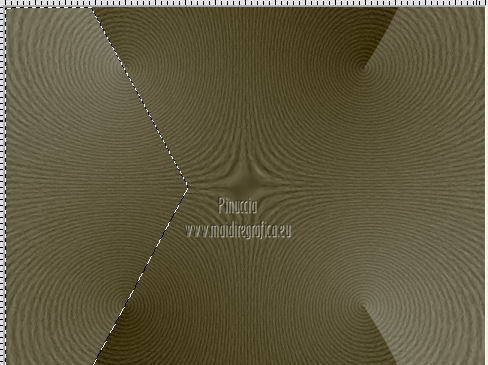
6. Apri "bundeswehr_580_430_80[1]" e vai a Modifica>Copia.
Torna al tuo lavoro e vai a Modifica>Incolla come nuovo livello.
Immagine>Ridimensiona, 2 volte al 120%, tutti i livelli non selezionato.
Posiziona  l'immagine nell'area selezionata. l'immagine nell'area selezionata.

7. Selezione>Inverti.
Premi sulla tastiera il tasto CANC.
Di nuovo: Selezione>Inverti.
8. Livelli>Carica/Salva maschera>Carica maschera da disco.
Cerca e carica la maschera 20-20.

Livelli>Unisci>Unisci gruppo.
9. Livelli>Nuovo livello raster.
Riempi  il livello con il colore di sfondo. il livello con il colore di sfondo.
Abbassa l'opacità di questo livello al 70%.
(se stai usando un'altra immagine e altri colori, dovrai adattare l'opacità).
Selezione>Deseleziona.
10. Livelli>Unisci>Unisci giù.
Livelli>Duplica.
Immagine>Rifletti.
11. Apri l'immagine "wereldbol".
Lavora su questa immagine:
Livelli>Innalza livello di sfondo.
Attiva lo strumento Bacchetta magica  , ,
tolleranza 10, sfumatura 0,
e clicca nella parte bianca per selezionarla.
Selezione>Modifica>Espandi - 2 pixels.
Premi sulla tastiera il tasto CANC.
12. Selezione>Inverti.
Selezione>Modifica>Seleziona bordature selezione.

Regola>Morbidezza>Attenua.
Selezione>Deseleziona.
13. Modifica>Copia.
Torna al tuo lavoro e vai a Modifica>Incolla come nuovo livello.
Immagine>Ridimensiona, all'85%, tutti i livelli non selezionato.
14. Effetti>Plugins>Alien Skin Eye Candy 5 Impact - Glass.
Seleziona il preset Clear with Reflection
sotto Lighting seleziona Sky-Dusk e ok.
 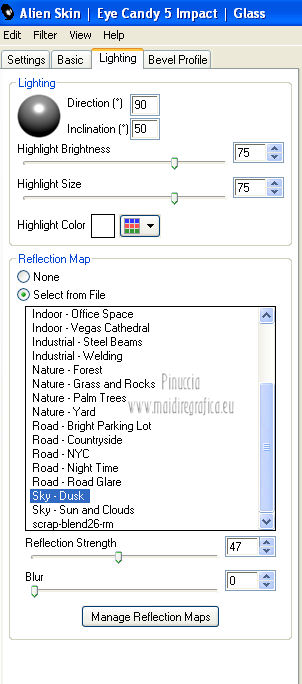
Cambia la modalità di miscelatura di questo livello in Luminanza (esistente).
15. Livelli>Unisci>Unisci tutto.
16. Effetti>Plugins>Xero - Porcelain, con i settaggi standard.

17. Immagine>Aggiungi bordatura, 2 pixels, simmetriche, con il colore di primo piano.
Immagine>Aggiungi bordatura, 4 pixels, simmetriche, con il colore di sfondo.
Immagine>Aggiungi bordatura, 2 pixels, simmetriche, con il colore di primo piano.
Immagine>Aggiungi bordatura, 30 pixels, simmetriche, con il colore di sfondo.
Seleziona questo bordo con la bacchetta magica  , sfumatura e tolleranza 0. , sfumatura e tolleranza 0.
18. Effetti>Plugins>Filters Unlimited 2.0 - Paper Textures - Structure Paper 1.
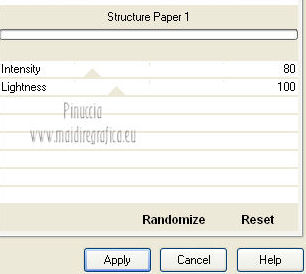
19. Effetti>Plugins>Graphics Plus - Cross Shadow, con i settaggi standard.

Selezione
20. Apri il tube 1Patries_CP21-love in armycolors-14-4-10 e vai a Modifica>Copia.
Torna al tuo lavoro e vai a Modifica>Incolla come nuovo livello.
Immagine>Ridimensiona, al 90%, tutti i livelli non selezionato.
Posiziona  il tube in basso, sul bordo inferiore. il tube in basso, sul bordo inferiore.
21. Effetti>Effetti 3D>Sfalsa ombra, con il colore nero.

22. Immagine>Aggiungi bordatura, 2 pixels, simmetriche, con il colore di primo piano.
Immagine>Aggiungi bordatura, 4 pixels, simmetriche, con il colore di sfondo.
Immagine>Aggiungi bordatura, 2 pixels, simmetriche, con il colore di primo piano.
23. Aggiungi il tuo nome e/o il tuo watermark e salva in formato jpg.

Se hai problemi o dubbi, o trovi un link non funzionante,
o anche soltanto per un saluto, scrivimi.
9 Agosto 2012
|

